Situatie
Când rulați o mașină virtuală în VirtualBox, există întotdeauna un cadru în jurul desktop-ului mașinii virtuale, cu o bară de meniu în partea de sus și o bară de stare în partea de jos.
Bara de meniu și bara de stare vă împiedică să rulați la rezoluția maximă (cu excepția cazului în care utilizați modul fără sudură). Dacă utilizați un computer cu un ecran mic, cum ar fi un laptop, imobilul ecranului dvs. este foarte limitat și trebuie să solicitați fiecare centimetru de spațiu.
Solutie
Pasi de urmat
Există o solutie care vă permite să opriți bara de meniu și bara de stare și să faceți ca mașina dvs. virtuală să funcționeze la rezoluția maximă.
NOTĂ: Când aplicați aceasta metoda, asigurați-vă că nu există mașini virtuale care funcționează.
- Deschideți un prompt de comandă (Windows) sau o fereastră de terminal (Linux) și introduceți următoarea comandă:
„C: \ Program Files \ Oracle \ VirtualBox \ VBoxManage.exe” setextradata GUI globală / Personalizări noMenuBar, noStatusBar
NOTĂ: Calea către VBoxManage.exe poate fi diferită pe computer, în special Linux. Folosiți calea corespunzătoare. Asigurați-vă că utilizați ghilimele din jurul căii către executabil dacă există spații în numele căii.
Cu bara de meniu și bara de stare ascunse, ar putea fi util să cunoașteți anumite comenzi rapide de la tastatură VirtualBox, astfel încât să puteți accesa rapid opțiunile meniului.
Pentru a afișa opțiunile meniului VirtualBox, apăsați tasta gazdă și tasta Acasă de pe tastatură. Când este disponibilă bara de stare, tasta gazdă este afișată în colțul din dreapta jos al ferestrei mașinii virtuale.
Pentru a afișa din nou bara de meniu și bara de stare, introduceți următoarea comandă în promptul de comandă sau fereastra terminalului:
„C: \ Program Files \ Oracle \ VirtualBox \ VBoxManage.exe” setextradata GUI globală / Personalizări MenuBar, StatusBar

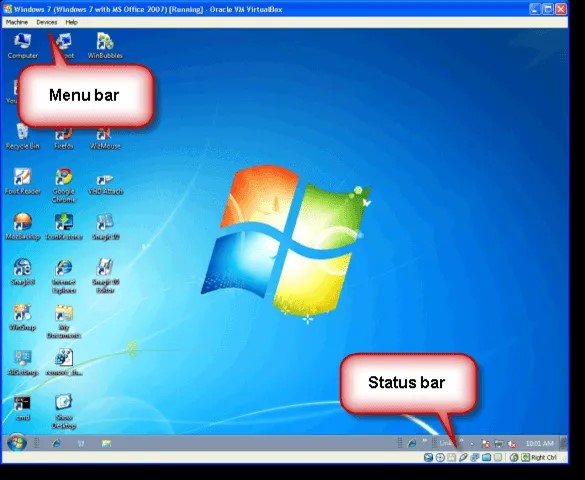
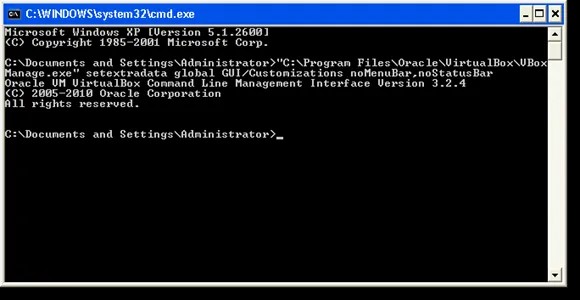

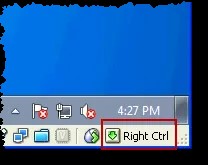


Leave A Comment?